В этом разделе описывается анализ поиска ближайшего пункта обслуживания для классов пространственных объектов слоя и свойства анализа.
Подробнее об механизме анализе ближайшего пункта обслуживания
Класс пространственных объектов Facilities
В классе объектов Facilities хранится информация о сетевых положениях, которые используются как начальные или конечные точки при проведении анализа ближайших пунктов обслуживания.
При создании слоя анализа ближайших пунктов обслуживания класс Пункты обслуживания будет пустым. Он заполняется только после добавления в него сетевых местоположений. Для расчета анализа необходимо указать как минимум один пункт обслуживания и один инцидент.
Пункты обслуживания: входные поля
| Входное поле | Описание | Тип данных |
|---|---|---|
ObjectID | Управляемое системой поле ID. | Object ID |
Shape | Поле геометрии, указывающее географическое положение объекта сетевого анализа. | Геометрия |
Name | Имя объекта сетевого анализа. | Text |
Attr_[Стоимость] (например, Attr_DriveTime, где DriveTime – это стоимость поездки) | В этом свойстве хранится информация о дополнительной стоимости для сетевого положения. Рассмотрите пример поиска трех ближайших пожарных частей для ликвидации пожара с использованием атрибута DriveTime DriveTime в качестве импеданса. Attr_DriveTime может хранить информацию о времени выезда для пункта обслуживания. Время сбора по тревоге – это период времени, необходимый команде, чтобы надеть соответствующую защитную экипировку и покинуть пожарную часть. | Double |
Cutoff_[Стоимость] (например, Cutoff_DriveTime, где DriveTime – это стоимость поездки) | Во время поиска места инцидента, ближайшего к пункту обслуживания, Network Analyst может использовать предельное значение для импеданса. Поиск инцидентов, выходящих за значение предела, не выполняется. Если Cutoff_[Стоимость] не задано для объекта, в анализе будет использовано значение предела по умолчанию, установленное на вкладке Ближайший пункт обслуживания данного анализируемого слоя. Если Предельное значение по умолчанию не задано, поиск ближайшего места инцидента будет выполнен без учета его отдаленности. | Double |
Поля сетевого местоположения
|
Вместе эти четыре свойства описывают точку в сети, где расположен объект. Дополнительные сведения о способе размещения входных данных в сети |
|
CurbApproach | Поле CurbApproach определяет направление, с которого транспортное средство может прибыть или в котором оно может отправиться из сетевого местоположения. Кратчайший путь между двумя точками может изменяться в зависимости от направления движения, разрешенного при прибытии в определенное место или выезде из него. Можно выбрать четыре варианта (их кодированные значения показаны в скобках):
При анализе ближайшего пункта обслуживания параметры No U-turn (3) и Either side of vehicle (0) идентичны. | Long |
Пункты обслуживания: входные/выходные поля
| Поле ввода/вывода | Описание | Тип данных |
|---|---|---|
Status | Определяет статус точки относительно ее местоположения в сети и результат анализа. Список возможных значений следующий:
Если объект не включен в решение из-за указанных предельных значений или количества пунктов обслуживания, которые нужно найти, статус не будет обновлен до Not reached (5). | Long |
Класс объектов инцидентов
В классе сетевого анализа Incidents хранится информация о сетевых положениях, которые используются как начальные или конечные точки при проведении анализа ближайших пунктов обслуживания. Независимо от того, являются ли они начальными или конечными точками, инциденты всегда находятся на конце маршрута, противоположном связанному пункту обслуживания.
При создании слоя анализа ближайших пунктов обслуживания класс Инциденты будет пустым. Он заполняется только после добавления в него сетевых местоположений. Для расчета анализа необходимо указать как минимум один пункт обслуживания и один инцидент.
Инциденты: входные поля
| Входное поле | Описание | Тип данных |
|---|---|---|
ObjectID | Управляемое системой поле ID. | Object ID |
Shape | Поле геометрии, указывающее географическое положение объекта сетевого анализа. | Геометрия |
Name | Имя объекта сетевого анализа. | Text |
TargetFacilityCount | В этом свойстве хранится информация о количестве пунктов обслуживания, которые необходимо найти для инцидента. Число искомых пунктов обслуживания по умолчанию можно задать на вкладке Слой Ближайший пункт обслуживания для этого слоя анализа. Значения, указанные в поле TargetFacilityCount, пересиливают это значение по умолчанию. | Long |
Attr_[Стоимость] (например, Attr_DriveTime, где DriveTime – это стоимость поездки) | В этом свойстве хранится информация о дополнительной стоимости для сетевого положения. Например, при поиске трех пожарных частей, расположенных ближе всего к месту инцидента, с использованием атрибута DriveTime как импеданса свойство Attr_DriveTime может использоваться для хранения информации о времени, которое будет потрачено в месте пожара. Это может быть время, затраченное пожарными на подготовку оборудования и начало тушения пожара. | Double |
Cutoff_[Стоимость] (например, Cutoff_DriveTime, где DriveTime – это стоимость поездки) | Значение отсечения задает наибольшее сетевое расстояние для поиска пункта обслуживания. Любой инцидент, находящийся дальше от объекта обслуживания, чем значение предела, не ищется и не включается в результаты. Значение отсечения стоимости по умолчанию можно задать на вкладке Слой Ближайший пункт обслуживания для этого слоя анализа. Значения, указанные в поле Cutoff_[Стоимость], пересиливают это значение по умолчанию. Если предельное значение по умолчанию также не задано, то будет найден ближайший пункт обслуживания вне зависимости от того, как далеко он может быть расположен. | Double |
Поля сетевого местоположения
| Вместе эти четыре свойства описывают точку в сети, где расположен объект. Дополнительные сведения о способе размещения входных данных в сети |
|
CurbApproach | Поле CurbApproach определяет направление, с которого транспортное средство может прибыть или в котором оно может отправиться из сетевого местоположения. Кратчайший путь между двумя точками может изменяться в зависимости от направления движения, разрешенного при прибытии в определенное место или выезде из него. Можно выбрать четыре варианта (их кодированные значения показаны в скобках):
При анализе ближайшего пункта обслуживания параметры No U-turn (3) и Either side of vehicle (0) идентичны. | Long |
Инциденты: входные/выходные поля
| Входное/Выходное поле | Описание | Тип данных |
|---|---|---|
Status | Определяет статус точки относительно ее местоположения в сети и результат анализа. Список возможных значений следующий:
| Long |
Класс пространственных объектов Routes
Класс объектов маршрутов хранит итоговый маршрут или маршруты, полученные при анализе. Это только выходной класс. В ходе анализа ближайшего пункта обслуживания перезаписываются или удаляются любые объекты маршрутов при запуске анализа.
Маршруты: выходные поля
| Выходное поле | Описание | Тип данных |
|---|---|---|
ObjectID | Управляемое системой поле ID. | Object ID |
Shape | Поле геометрии, указывающее географическое положение объекта сетевого анализа. | Геометрия |
Name | Имя маршрута к ближайшему пункту обслуживания основывается на именах связанного пункта обслуживания и инцидента. Имя пункта обслуживания указывается первым, если направление движения – от пункта обслуживания к инциденту. Например, Пункт обслуживания 5 – Инцидент 3 обозначает, что маршрут проходит от пункта обслуживания 5 к инциденту 3. Имя инцидента указывается первым, если направление движения – от инцидента к пункту обслуживания. | Text |
FacilityID | Уникальный идентификатор пункта обслуживания, к которому идет маршрут. | Long |
FacilityRank | Ранг пункта обслуживания среди всех других пунктов, найденных для связанного инцидента; ближайшему пункту обслуживания присваивается ранг 1. | Long |
IncidentCurbApproach | Описывает сторону транспортного средства, с которой находится инцидент во время прибытия к месту инцидента или отъезда от него. Значение 1 означает правую сторону транспортного средства, а значение 2 — левую сторону. | Long |
FacilityCurbApproach | Описывает сторону транспортного средства, с которой находится пункт обслуживания во время прибытия в пункт обслуживания или отъезда от него. Значение 1 означает правую сторону транспортного средства, а значение 2 — левую сторону. | Long |
|
IncidentID | Уникальный идентификатор инцидента, к которому идет маршрут. | Long |
Total_[Стоимость] (например, Total_Minutes, где Minutes – это стоимость поездки) | Кумулятивная стоимость маршрута от пункта обслуживания к месту инцидента. Это поле создается для атрибута импеданса и любых накопленных атрибутов. | Double |
StartTime | Время начала маршрута, сообщаемое как местное время в первой остановке. | Дата |
EndTime | Время окончания маршрута, сообщаемое как местное время в последней остановке. | Дата |
StartTimeUTC | Время начала маршрута дается в формате Всемирного координированного времени (UTC). | Дата |
EndTimeUTC | Время окончания маршрута в формате Всемирного координированного времени (UTC). | Дата |
Свойства слоя анализа ближайшего пункта обслуживания
Следующие подразделы перечисляют параметры, которые вы можете задать для слоя анализа. Они находятся на вкладке Слой Ближайший пункт обслуживания, доступной только в случае, если ваш слой Пункт обслуживания или один из его подслоев выбран на панели Содержание.
Анализ
Используйте параметры в этом разделе, чтобы оценить кредиты и провести анализ.

Запустить
После загрузки входных объектов и задания свойств анализа щелкните кнопку Запустить для запуска анализа. Если для анализа используются кредиты, а предполагаемое количество кредитов, необходимое для решения, превышает число доступных, появляется сообщение об ошибке, которое блокирует механизм расчета, или сообщение с предупреждением, которое позволяет вам выбрать, продолжать ли расчет.
Кнопка Выполнить может выглядеть по-разному в зависимости от источника набора сетевых данных.
 - слой сетевого анализа ссылается на локальный источник сетевых данных.
- слой сетевого анализа ссылается на локальный источник сетевых данных. - слой сетевого анализа ссылается на источник сетевых данных сети в ArcGIS Online.
- слой сетевого анализа ссылается на источник сетевых данных сети в ArcGIS Online. - слой сетевого анализа ссылается на источник сетевых данных на портале ArcGIS Enterprise.
- слой сетевого анализа ссылается на источник сетевых данных на портале ArcGIS Enterprise.
Оценить кредиты
Вы можете использовать кнопку Оценить кредиты, чтобы оценить количество сервисных кредитов, которые будут израсходованы при выполнении анализа на выбранном слое сетевого анализа. Если эта кнопка включена, это значит, что слой сетевого анализа будет расходовать кредиты при выполнении расчета.

Кнопка Оценить кредиты активируется в следующих случаях:
- Источник сетевых данных слоя сетевого анализа размещен в ArcGIS Online.
- Сервисы маршрутизации вашего портала ArcGIS Enterprise настроены в ArcGIS Online.

Кнопка Оценить кредиты активируется в следующих случаях:
- Источник сетевых данных слоя сетевого анализа хранится на локальном компьютере.
- Вы использовали свои собственные сервисы, опубликованные на вашем портале ArcGIS Enterprise.
Когда вы нажимаете кнопку Оценить кредиты, появляется диалоговое окно с оценкой количества кредитов, которые, вероятно, будут израсходованы для выполнения расчета текущего анализа. Оценка кредитов основана на числе входных местоположений, использованных в анализе. Фактически потраченные кредиты могут меняться в зависимости от результата, полученного в результате операции Solve. В зависимости от того, как ваша организация настроила параметры распределения и назначения кредитов, доступные вам кредиты могут не отображаться. Кроме того, оценка кредитов не всегда возможна, если источником сетевых данных является портал ArcGIS Enterprise с службамисервисами маршрутизации, настроенными в ArcGIS Online.
Узнайте больше об использовании кредитов каждым из типов анализа
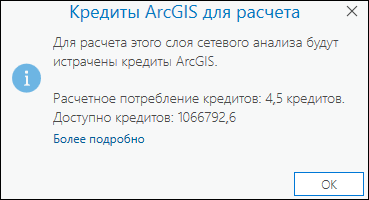
Примечание:
В зависимости от конфигурации учетной записи организации ArcGIS Online и вошедшего в систему пользователя выполнение расчета анализа может быть заблокировано или может появиться предупреждение в случае, если предполагаемое число кредиты превысит их доступный объем.
Входные данные
Используйте опции этого раздела, чтобы импортировать входные объекты для их участия в анализе.
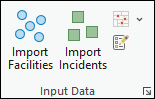
Импорт пунктов обслуживания
Используйте Импорт пунктов обслуживания  , чтобы загрузить в класс объектов пунктов обслуживания объекты из другого источника данных, например, из слоя точечных объектов.
, чтобы загрузить в класс объектов пунктов обслуживания объекты из другого источника данных, например, из слоя точечных объектов.
Импорт инцидентов
Используйте Импорт инцидентов  , чтобы загрузить в класс объектов инцидентов объекты из другого источника данных, например, из слоя точечных объектов.
, чтобы загрузить в класс объектов инцидентов объекты из другого источника данных, например, из слоя точечных объектов.
Импорт барьеров
Воспользуйтесь инструментами Импорт точечных барьеров  , Импорт линейных барьеров
, Импорт линейных барьеров  или Импорт полигональных барьеров
или Импорт полигональных барьеров  , чтобы загрузить в классы объектов барьеров (точечных, линейных или полигональных) объекты из другого источника данных, например, другого векторного слоя.
, чтобы загрузить в классы объектов барьеров (точечных, линейных или полигональных) объекты из другого источника данных, например, другого векторного слоя.
Создать объекты
Щелкните кнопку Создать объекты  , чтобы открыть панель Создать объекты. Выберите один из доступных шаблонов, чтобы создать объекты на текущей карте.
, чтобы открыть панель Создать объекты. Выберите один из доступных шаблонов, чтобы создать объекты на текущей карте.
Исследовать местоположения
Инструмент Исследовать местоположения помогает визуализировать на карте, где была расположена входная точка в сети, или где она вообще не была расположена. 
Настройки передвижения
Используйте опции этого раздела, чтобы выбрать режим передвижения, направление передвижения, предельные значения и число пунктов обслуживания.
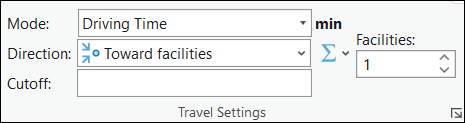
Режим
Воспользуйтесь ниспадающим списком Режим, чтобы выбрать режим перемещения, являющийся группой настроек, моделирующих перемещение пешком, на легковой машине, грузовике или иным способом. Варианты, доступные в ниспадающем списке, зависят от режимов перемещения, настроенных в наборе сетевых данных, на который ссылается слой сетевого анализа.
Направление
Ваш анализ ближайшего пункта обслуживания может накапливать время и стоимость в направлении от пункта обслуживания или к нему.
- От пунктов обслуживания
 - направление движения - от пункта обслуживания к инциденту.
- направление движения - от пункта обслуживания к инциденту. - К пунктам обслуживания
 - направление движения - от инцидента к пункту обслуживания.
- направление движения - от инцидента к пункту обслуживания.
В сети с односторонними дорогами и разными, в зависимости от направления, временами в пути, изменение направления движения приведет к получению разных результатов. Выбираемое направление зависит от характера анализа в конкретном случае. Например, чтобы направить ближайшую пожарную машину (пункт обслуживания) к месту пожара (инцидента), наиболее подходящим вариантом является вариант От пунктов обслуживания. В качестве альтернативы, для определения ближайшей заправочной станции (пункт обслуживания) к вашему текущему местоположению, лучшим вариантом будет К пунктам обслуживания, потому что вам нужно двигаться к объекту.
Параметр направления влияет на то, как Network Analyst интерпретируются время и дата, указанные вами в элементах управления Тип даты-времени прибытия-отправления, Время дня и Дата.
- Использование времени: Отправление
 - Если в качестве направления движения указано От пунктов обслуживания, время и дата указывают, что маршрут начинается от объекта.
- Если в качестве направления движения указано От пунктов обслуживания, время и дата указывают, что маршрут начинается от объекта. - Использование времени: Прибытие
 - Если в качестве направления движения выбрано К пунктам обслуживания, время и дата указывают время прибытия в пункт.
- Если в качестве направления движения выбрано К пунктам обслуживания, время и дата указывают время прибытия в пункт.
Предельное значение
При расчете пути с наименьшей стоимостью от инцидента к пункту обслуживания механизм расчета ближайшего пункта обслуживания прекращает поиск пунктов обслуживания, которые находятся за пределами этого предельного значения импеданса. Если пункты обслуживания находятся за этими пределами, то они не будут найдены для этого инцидента. Единицы измерения, используемые для предельных значений, показаны рядом с ниспадающим списком Режим.
Примечание:
Предельные значения позволяют присвоить значения по умолчанию пунктам обслуживания, которые не имеют числовых значений в поле Cutoff_[Стоимость].
Стоимостные атрибуты накопления
Ниспадающее меню Стоимостные атрибуты накопления  можно использовать для настройки атрибутов накопления стоимости. Ниспадающее меню не поддерживается, если источник сетевых данных является сервисом, в выходной тип геометрии не включены линии или нет стоимостных атрибутов. Атрибуты группируются по единицам домена, показанным в заголовке группы (например, Время или Расстояние). Установленная отметка указывает на то, что слой анализа будет накапливать выбранный атрибут во время расчета.
можно использовать для настройки атрибутов накопления стоимости. Ниспадающее меню не поддерживается, если источник сетевых данных является сервисом, в выходной тип геометрии не включены линии или нет стоимостных атрибутов. Атрибуты группируются по единицам домена, показанным в заголовке группы (например, Время или Расстояние). Установленная отметка указывает на то, что слой анализа будет накапливать выбранный атрибут во время расчета. 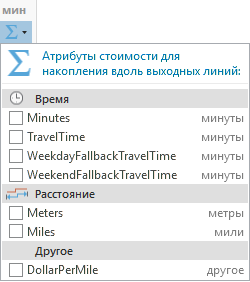
Если выбрано несколько слоев анализа с одинаковым типом слоя, чек бокс показывает смешанное состояние, если не все слои имеют одинаковое выбранное состояние для одного атрибута. На этом изображении для нескольких слоёв выбран атрибут WeekendFallbackTravelTime, поэтому стоит отметка: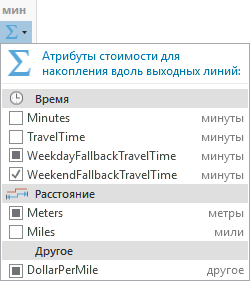
Если у всех выбранных слоев одинаковое состояние для атрибута, отметка показывает это состояние: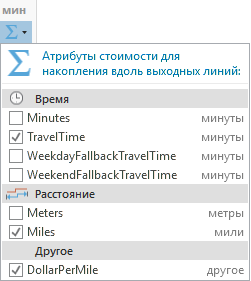
Здания
Можно задать число искомых пунктов обслуживания для инцидента, указав количество Пунктов обслуживания или воспользоваться элементами управления, чтобы задать значение.
Примечание:
Значение Пункты обслуживания можно переопределить на основе каждого инцидента, указав индивидуальное значение для свойства TargetFacilityCount в подуровне инцидентов.
Дата и время
Используйте опции раздела Дата и время, чтобы задать дату, время и день, которые будут использоваться в анализе.
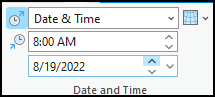
Использование времени
Вы можете выбрать определенные время и дату, которые будут обозначать либо время отправления, либо время прибытия.
Использование времени: Отправление  – Представляет дату и время, которые вы хотите использовать для начала маршрутов к ближайшему пункту обслуживания.
– Представляет дату и время, которые вы хотите использовать для начала маршрутов к ближайшему пункту обслуживания.
Использование времени: Прибытие  – Представляет дату и время, которые вы хотите использовать для окончания маршрутов к ближайшему пункту обслуживания.
– Представляет дату и время, которые вы хотите использовать для окончания маршрутов к ближайшему пункту обслуживания.
Тип даты-времени прибытия-отправления
Ниспадающий список Тип даты-времени прибытия-отправления вдоступен, если единицы стоимости основаны на времени. Из ниспадающего списка выберите, будут ли заданы определенные значения времени и даты для обозначения времени начала или окончания маршрута. Определенные время и дата задаются, главным образом, для расчета анализа с учетом динамической дорожной обстановки или расписаний общественного транспорта; для учета в анализе дорожных условий необходимо, чтобы данные о дорожных условиях или общественном транспорте содержались в наборе сетевых данных или в сервисе маршрутов.
В ниспадающем списке представлены следующие опции:
Нет использования времени – результаты основаны на статичном времени движения, вне зависимости от того, включает ли источник данных в себя данные трафика. Время перемещения по ребру сети не меняется в течение дня. Текстовые поля Время дня и Дата остаются недоступными.
Время & Дата – время указывается как время дня и календарная дата. Текстовые поля Время дня и Дата доступны для предоставления этой информации.
День недели – указываются время дня и день недели. Текстовые поля Время дня и Дата доступны для предоставления этой информации.
Сегодня – укажите время, при этом сегодняшний день принимается за текущую дату. Текстовое окно Время дня доступно для ввода времени дня, а в окне Дата указано Сегодня, и оно неактивно, то есть его значение не может быть изменено.
Сейчас – при запуске анализа в качестве времени и даты задаются текущие время и дата. Это удобно, если набор сетевых данных настроен на текущие данные реального трафика, и после расчета анализа маршруты передаются водителям для немедленного применения. Текстовые поля Время дня и Дата недоступны, то есть их значения нельзя изменить.
Время суток
Задайте время отправления.
См. раздел Тип даты-времени прибытия-отправления, чтобы узнать, когда эта опция включается.
Дата
Задайте день недели отправления, указав одно из следующих значений в текстовое поле Дата:
- Понедельник
- Вторник
- Среда
- Четверг
- Пятница
- Суббота
- Воскресенье
См. раздел Тип даты-времени прибытия-отправления, чтобы узнать, когда эта опция включается.
Базовый часовой пояс
Из ниспадающего списка Базовый часовой пояс  вы можете выбрать часовой пояс, который будет использоваться при анализе. Можно выбрать следующие опции:
вы можете выбрать часовой пояс, который будет использоваться при анализе. Можно выбрать следующие опции:
- Местное время в местоположениях
- Всемирное координированное время (UTC)
Примечание:
Когда маршрут пересекает несколько часовых поясов,помните о следующем:
Все инциденты должны быть в одном и том же часовом поясе в следующих ситуациях:
- при указании начального времени и перемещении от места инцидента к пункту обслуживания;
- при указании конечного времени и перемещении от пункта обслуживания к месту инцидента.
Все пункты обслуживания должны быть в одном и том же часовом поясе в следующих ситуациях:
- при указании начального времени и перемещении от пункта обслуживания к месту инцидента;
- при указании конечного времени и перемещении от места инцидента к пункту обслуживания.
Выходная геометрия
Используйте опции из раскрывающегося меню, чтобы выбрать способ отображения выходных данных на карте.
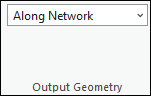
Линейный тип формы выходной геометрии
Анализ ближайшего пункта обслуживания находит пути с наименьшей стоимостью по сети, используя указанные вами свойства. Но помимо отображения на карте этих путей по сети вы можете также отобразить прямолинейные маршруты, соединяющие остановки, либо не показывать никаких линий вовсе.
- Без линий – не будут созданы никакие линейные формы.
- Прямые линии – создается выходная упрощенная геометрия в виде прямых линий.
- Вдоль сети – создаются истинные пути вдоль сети на карте.
Отображение
Воспользуйтесь кнопкой Символы  для доступа к панели символов для активного слоя сетевого анализа. Вы можете настроить символы для подслоев активного слоя сетевого анализа, выбрав один из следующих вариантов:
для доступа к панели символов для активного слоя сетевого анализа. Вы можете настроить символы для подслоев активного слоя сетевого анализа, выбрав один из следующих вариантов:
- Единый цвет - эта опция доступна для всех типов слоев сетевого анализа. Все подслои активного слоя сетевого анализа, за исключением барьеров, будут использовать один и тот же символ указанного цвета. Например, выбор одного синего цвета для слоя Маршруты перекрашивает все объекты Остановок и Маршрутов в один и тот же синий цвет.
- Связанные с цветом - эта опция доступна для слоев анализа Маршрут, Доставка до двери, Задача выбора маршрута транспорта и Сбор отходов. Применяется цветовая схема для подслоев, чтобы связанные объекты были отображены тем же цветом. Эти настройки символов отображают связанные объекты одним и тем же цветом, что упрощает визуальное различение разных маршрутов и связанных с ними объектов на карте. Например, для слоя Маршруты с несколькими маршрутами каждому маршруту и остановкам, назначенным этому маршруту, будут присвоены соответствующие цвета.
Путевой лист
Используйте опции из раздела Путевой лист, чтобы указать, следует ли генерировать путевые листы.
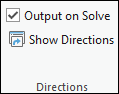
Выходные данные расчета
Включите эту опцию, чтобы создать путевой лист при выполнении расчета для текущего слоя сетевого анализа.
Показать путевой лист
Когда выбрана опция Выходные данные при выполнении расчета нажатие на кнопку Показать путевой лист  на панели Путевой лист появятся пошаговые путевые листы для каждого маршрута в расчете.
на панели Путевой лист появятся пошаговые путевые листы для каждого маршрута в расчете.
Опубликовать как
Поделитесь результатами анализа, используя доступную опцию Слои маршрутов.

Опубликовать как слои маршрутов
Используйте кнопку Слои маршрутов  , чтобы публиковать результаты анализа как слои маршрутов. Эта кнопка открывает инструмент геообработки Опубликовать как слои маршрутов. После его выполнения результаты анализа публикуются как элементы слоев маршрутов на портале.
, чтобы публиковать результаты анализа как слои маршрутов. Эта кнопка открывает инструмент геообработки Опубликовать как слои маршрутов. После его выполнения результаты анализа публикуются как элементы слоев маршрутов на портале.